Oferiți fotografiilor dvs. un aspect DSLR cu AfterFocus
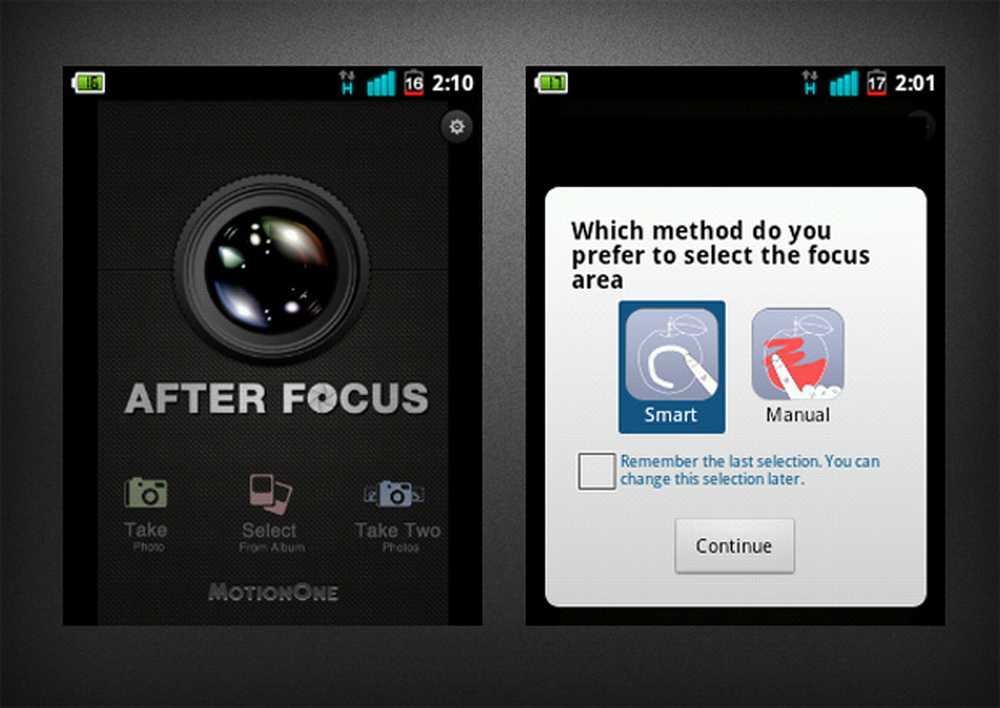
Dispunând de un smartphone, mi-am reînnoit interesul de a-mi îmbunătăți fotografiile prin intermediul diferitelor aplicații din Magazinul Play. Nu contează că camera telefonului meu nu are cele mai înalte specificații; aplicațiile erau destul de bune pentru a ascunde acest fapt.
Am încercat, de asemenea, aproape fiecare aplicație de fotografie care îmi atrage atenția, dar în cele din urmă elimină majoritatea, deoarece nu par să adauge nimic care nu este deja furnizat de alte aplicații. Pentru ca o aplicație de editare a fotografiilor să iasă în evidență, ar trebui să aibă o caracteristică notabilă pe care o lipsesc alții - și să fie absolut excelentă în livrarea acesteia.
AfterFocus este una dintre noile aplicații de fotografie care face asta. În acest articol, veți afla despre caracteristicile interesante ale acestei aplicații și despre modul în care aceasta se deosebește de celelalte.
Păstrarea focalizării
Caracteristica principală a aplicației este să vă permită să specificați o zonă a imaginii pentru a avea focalizarea camerei și pentru a crea un contrast între aceasta și fundal. Pentru a realiza acest efect fără a vă arăta artificial, ar trebui să fiți deja familiarizați cu fotografia de bază - dacă nu, ar putea fi necesară o mică experiență înainte de ao face corect.
Aplicația vă permite să aplicați efectul unei fotografii existente din galeria dvs. sau unei fotografii noi făcute cu aplicația în sine. Există, de asemenea, două opțiuni pentru editarea focalizării pe o imagine: inteligentă și manuală.
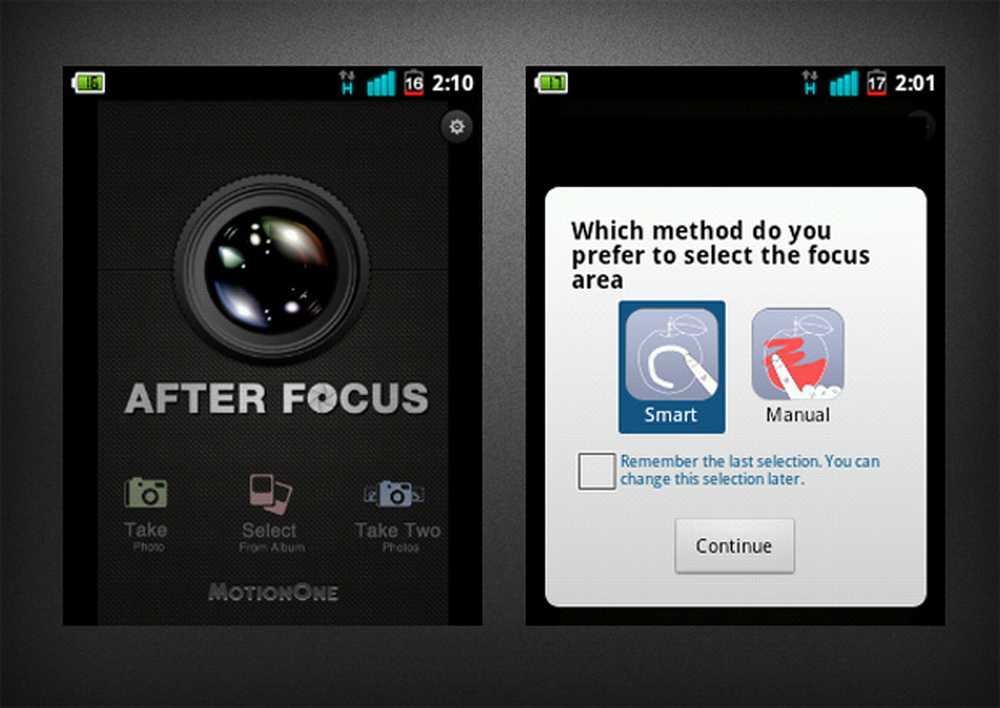
Inteligent sau focalizare manuală
Focalizarea inteligentă, care este cea implicită, vă permite să specificați atât zonele de focalizare, cât și zonele de fundal, trasând o linie pe imagine și lăsând aplicația să termine lucrarea pentru dvs. Focalizarea manuală, pe de altă parte, vă permite să completați întreaga zonă pe care doriți să o focalizați, lăsând zona neatinsă ca fundal.
Eu personal prefer opțiunea de focalizare inteligentă, deoarece tinde să aducă un efect mai natural în comparație cu focalizarea manuală. Imaginea de mai jos este un exemplu de opțiune Smart focus; Am desenat o linie albă în jurul punctului dvs. focal și a specificat fundalul cu o linie neagră.
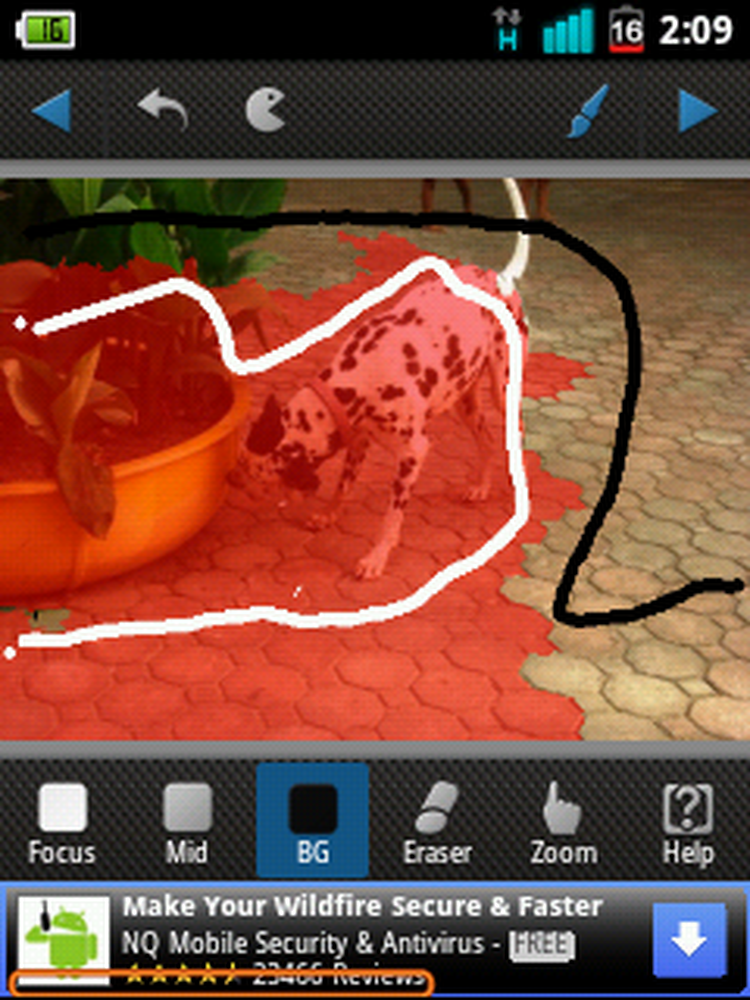
Utilizând funcția de editare a focalizării inteligente
Cu acești pași am transformat imaginea din stânga în imaginea din dreapta:

Opțiunea Inteligent de focalizare este excelentă pentru telefoanele cu ecrane mai mici, deoarece este mai ușor pentru utilizator să deseneze linii decât să completeze silueta unei imagini. Cu toate acestea, nu veți avea controlul prea mult asupra editării.
Dacă aveți un ecran de telefon mai mare și preferați mai multă definiție cu punctul focal al unei imagini, puteți încerca Focalizare manuală, care vă permite să completați zona de focalizare până la ultimul pixel. Puteți chiar să măriți și să modificați mărimea periei pentru curse mai precise.
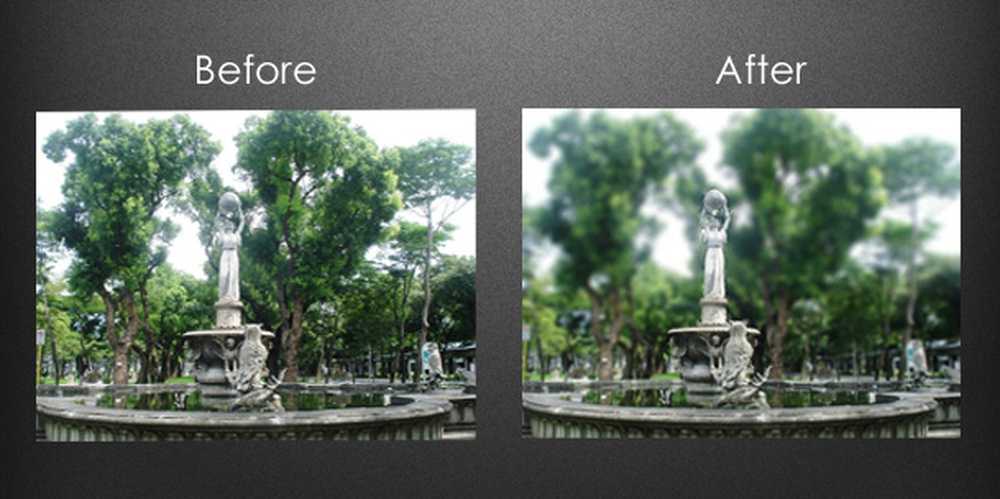
Imagine fântână în Focalizare manuală
Am fost destul de mulțumit de rezultatele celor două moduri, pe care nu le-am așteptat de la instrumentele de bază de editare disponibile în aplicație. În ansamblu, consider că opțiunea Smart este o modalitate rapidă și ușoară de editare, în timp ce opțiunea Manual este un proces mai lung, dar mai amănunțit.
Alte caracteristici
Există, de asemenea, alte trucuri pe care le puteți face după editarea focalizării pe o imagine. Filtre precum Sepia, Black and White și X-Process pot fi adăugate la fotografia editată pentru un efect mai dramatic. Puteți alege chiar Color Mask, care păstrează culorile imaginii focalizate - dar dacă doriți rezultate extraordinare cu această mască, nu uitați să utilizați opțiunea de focalizare manuală. Imaginea de mai jos este un exemplu de editare manuală a focalizării cu un filtru de mască de culoare:

Cupcakes pe Color Mask
O altă caracteristică pe care am găsit-o utilă este Faded Background, care ușurează tranziția dintre zonele de focalizare și fundal. Acest lucru este util în special atunci când editați în Focalizare manuală dacă linia dintre focalizare și fundal este vizibilă.
Aplicarea efectelor de estompare sau reducerea neclarității unei fotografii este, de asemenea, posibilă cu această aplicație, cu opțiuni între eliminarea sau adăugarea neclarității obiectivului sau a mișcării. Această caracteristică particulară este o modalitate excelentă de a elimina mișcarea nedorită pe fotografie, în timp ce aduceți focalizarea într-o anumită zonă.
Toate celelalte efecte și filtre pot fi utilizate numai după utilizarea funcției de editare a focalizării.
De asemenea, puteți ajusta dimensiunea imaginii fotografiilor editate când salvați pe cardul SD. În prezent, versiunea gratuită acceptă până la 800 de pixeli. Versiunea Pro suportă până la 1600 de pixeli.
Ca toate celelalte aplicații fotografice, AfterFocus vă permite să încărcați imagini pe site-uri de socializare precum Facebook, Twitter și Flickr.
Concluzie
AfterFocus este un plus extraordinar pentru multitudinea de aplicații foto din magazinul Google Play și cu siguranță se remarcă prin funcția de editare a focalizării. În timp ce unele aplicații încearcă din greu să vă ofere totul, această aplicație face opusul.
Cu toate acestea, utilizarea aplicației se poate dovedi o provocare pentru începători sau poate fi prea de bază pentru fotograful profesionist. Există mai multe ferestre de tip pop-up care vă ajută în timp ce mergeți, dar acestea nu vor explica totul.
Navigarea este puțin confuză și necesită un pic de încercare și de eroare, deoarece unele icoane vă lasă să ghiciți despre ce sunt pentru. Și am fost dezamăgit să aflu că, deși există un buton Anulează (care este minunat), nu există nici un buton Redo.
AfterFocus este o aplicație nouă, astfel încât interfața încurcată este o problemă minoră în acest moment. La sfârșitul zilei, aplicația nu face treaba - și o treabă excelentă la asta. Odată ce obțineți atârnarea de ea, vizionarea produsului finit poate fi cu adevărat plină de satisfacții. Ca o aplicație destul de avansată de editare a fotografiilor, AfterFocus nu este pentru toată lumea ... și nu trebuie să fie.




